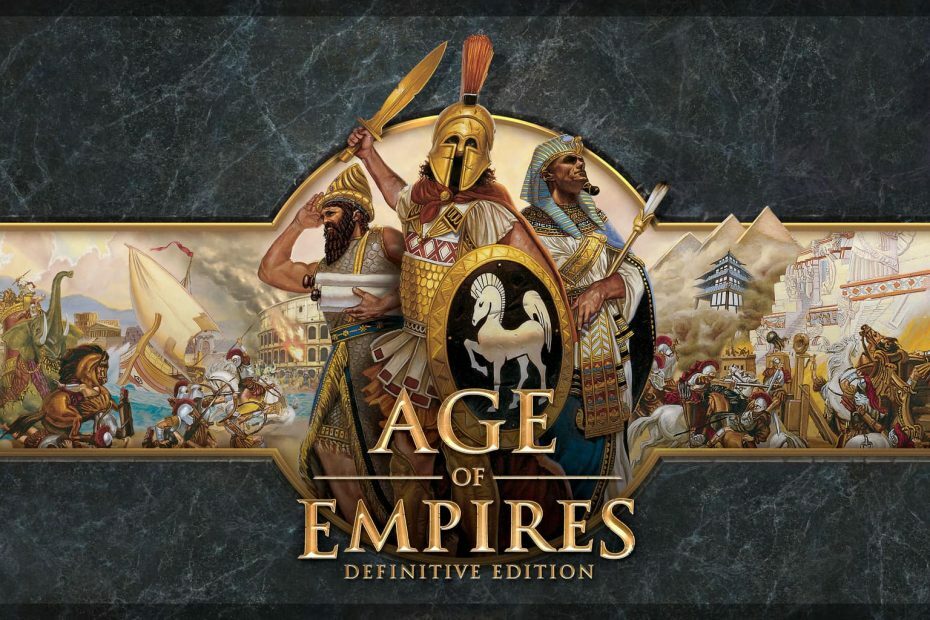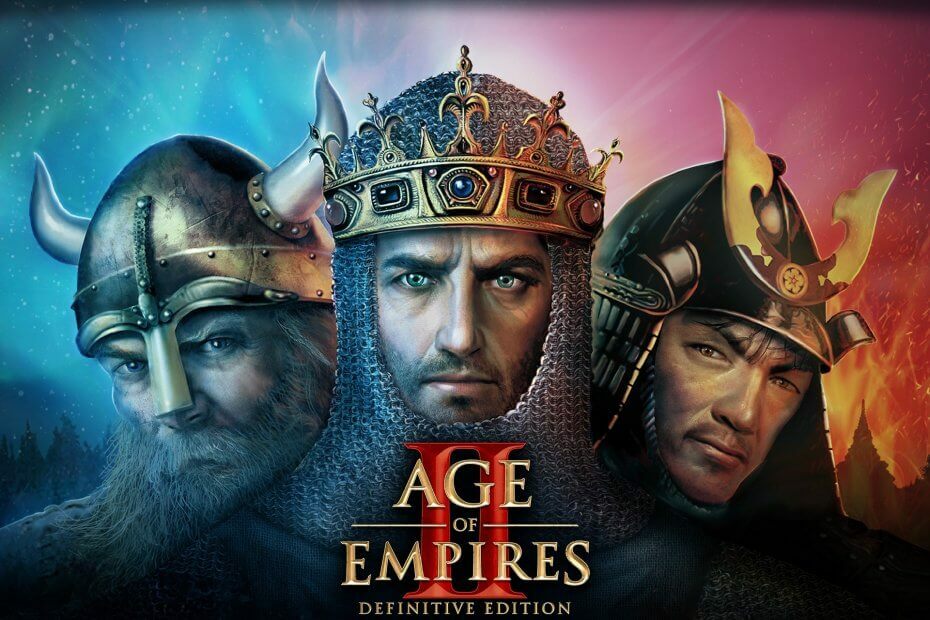- Если Age of Empires 4 не работает, не загружается или постоянно дает сбой, это может быть связано с некоторыми ошибками или конфигурацией вашей системы.
- Убедитесь, что компьютер поддерживает минимальные требования игры.
- Убедитесь, что игра была установлена правильно, и вы загрузили последние патчи от разработчика.

ИксУСТАНОВИТЕ, НАЖМИТЕ СКАЧАТЬ ФАЙЛ
Это программное обеспечение исправит распространенные компьютерные ошибки, защитит вас от потери файлов, вредоносных программ, сбоев оборудования и оптимизирует ваш компьютер для достижения максимальной производительности. Исправьте проблемы с ПК и удалите вирусы прямо сейчас, выполнив 3 простых шага:
- Скачать Restoro PC Repair Tool который поставляется с запатентованными технологиями (имеется патент здесь).
- Нажмите Начать сканирование чтобы найти проблемы с Windows, которые могут вызывать проблемы с ПК.
- Нажмите Починить все для устранения проблем, влияющих на безопасность и производительность вашего компьютера
- Restoro был загружен 0 читатели в этом месяце.
Age of Empires 4 - четвертая игра в очень популярной серии, определенно улучшившая жанр стратегии в реальном времени до нового пика.
Однако ни одна из недавно выпущенных игр не защищена от ошибок, и Age of Empires 4 - не исключение, на которое вы надеялись.
Если Age of Empires 4 не работает или продолжает давать сбой на вашем компьютере, мы здесь, чтобы дать вам несколько решений, чтобы исправить эти проблемы как можно быстрее и вернуть вас к игре.
Каковы системные требования Age of Empires 4?
Начнем с основ, потому что наиболее частая причина сбоев и сбоев в игре - это несоблюдение минимальных системных требований или их незначительное прикосновение.
Таким образом, вы можете сопоставить свою конфигурацию с таблицей системных требований, предоставленной разработчиком, и посмотреть, сможет ли ваш компьютер справиться с игрой или вам нужно обновление.
| Системные Требования | Минимум | рекомендуемые |
|---|---|---|
| ОПЕРАЦИОННЫЕ СИСТЕМЫ: | 64-разрядная Windows 10 или 64-разрядная Windows 11 | 64-разрядная Windows 10 или 64-разрядная Windows 11 |
| ПРОЦЕССОР: | Intel Core i5-6300U или AMD Ryzen 5 2400G | CPU с поддержкой AVX | 6-ядерный процессор с тактовой частотой 3,6 ГГц (Intel i5) или AMD Ryzen 5 1600 | CPU с поддержкой AVX |
| Объем памяти: | 8 ГБ RAM | 16 ГБ RAM |
| Графика: | Intel HD 520 или AMD Radeon RX Vega 11 | Графический процессор Nvidia GeForce 970 или AMD Radeon RX 570 с 4 ГБ видеопамяти |
| DirectX: | Версия 12 | Версия 12 |
| Место хранения: | 50 ГБ свободного места | 50 ГБ свободного места |
Альтернатива - перейти на проверяющий веб-сайт, например Вы можете запустить его и там вы сможете установить небольшое приложение, которое автоматически проверяет вашу систему и сверяет ее с требованиями.
Например, наш компьютер был дисквалифицирован из-за нехватки места для хранения, и хотя встроенный графический процессор соответствует минимальным требованиям, настоятельно рекомендуем запускать игру на ПК с дискретной видеокартой.
Если ваш компьютер соответствует необходимым требованиям, мы можем начать решать проблемы, которые мешают вам правильно играть в игру.
Как исправить Age of Empires 4, если она не работает?
1. Обновите графический драйвер
- Щелкните правой кнопкой мыши Начинать кнопку и выберите Диспетчер устройств из списка.

- Нажать на Видеоадаптеры раздел, чтобы развернуть его, затем щелкните компонент правой кнопкой мыши и выберите Обновить драйвер.
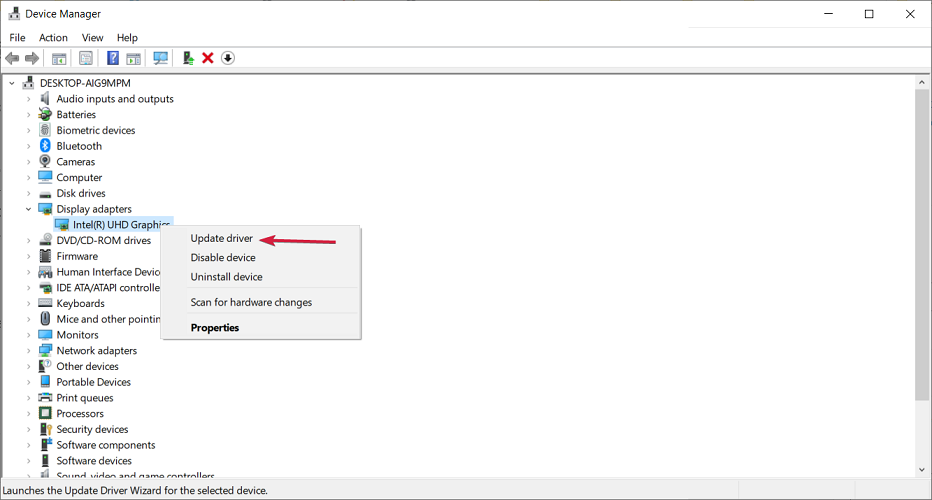
- Выбирать Автоматический поиск драйверов.

- Если система обнаружит новый драйвер, она установит его, и вам потребуется перезагрузить компьютер. Если этого не произошло, вы можете нажать на Найдите обновленные драйверы в Центре обновления Windows.

- Вы попадете в Центр обновления Windows раздел, где вы можете нажать на Проверить обновления кнопка.
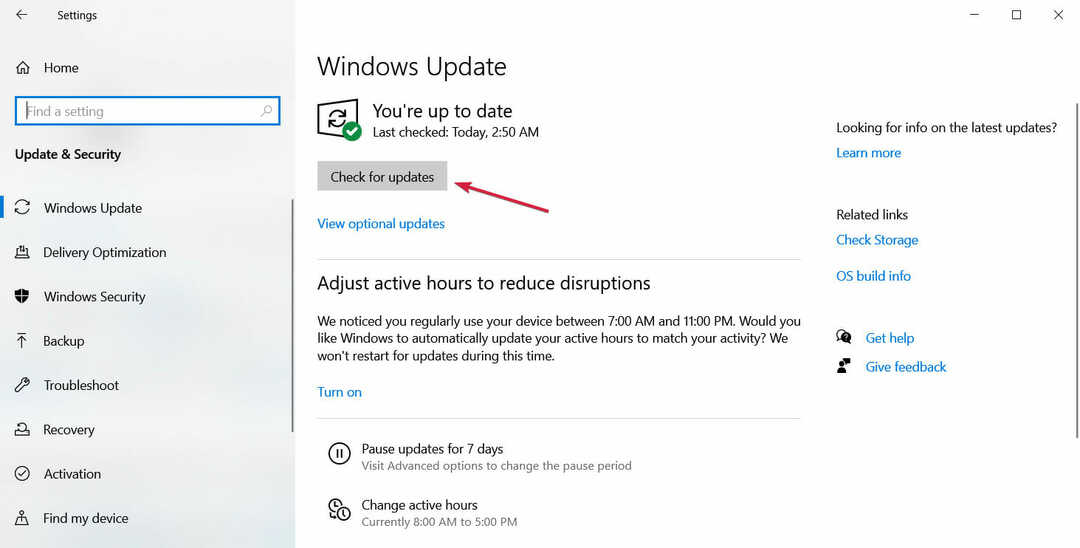
- Если новых нет, нажмите Просмотреть необязательные обновления.

- Щелкните значок Обновления драйверов раздел, чтобы развернуть его, затем проверьте, есть ли какие-либо обновления, связанные с вашей видеокартой, щелкните их поле и нажмите Загрузить и установить Кнопка ниже.

Если вы хотите убедиться, что не пропустили никаких новых драйверов, вы также можете перейти на веб-сайт производителя и загрузить драйвер с его страницы поддержки.
Для автоматического сканирования отсутствующих или устаревших драйверов мы рекомендуем использовать специальный инструмент, например DriverFix.
2. Проверить целостность файлов игры
- Открытым Стим и нажмите на Библиотека таб.
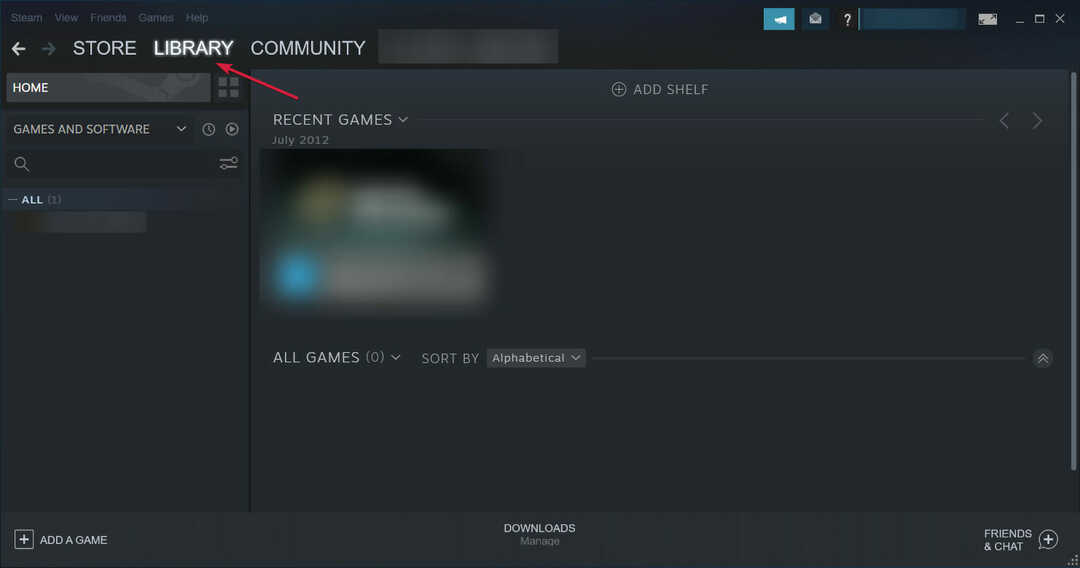
- Щелкните правой кнопкой мыши на Эпоха Империй 4 и выберите Характеристики.

- Выбирать ЛОКАЛЬНЫЕ ФАЙЛЫ слева, затем нажмите Проверить целостность файлов игры…

- Приложение определит, есть ли какие-либо проблемы, и попытается их исправить.
Если вы много пользуетесь Steam, возможно, вас заинтересует как установить скин Windows 11 в приложение Steam и настройте его.
3. Отключить оверлей Steam
- Открытым Стим и нажмите на Библиотека таб.
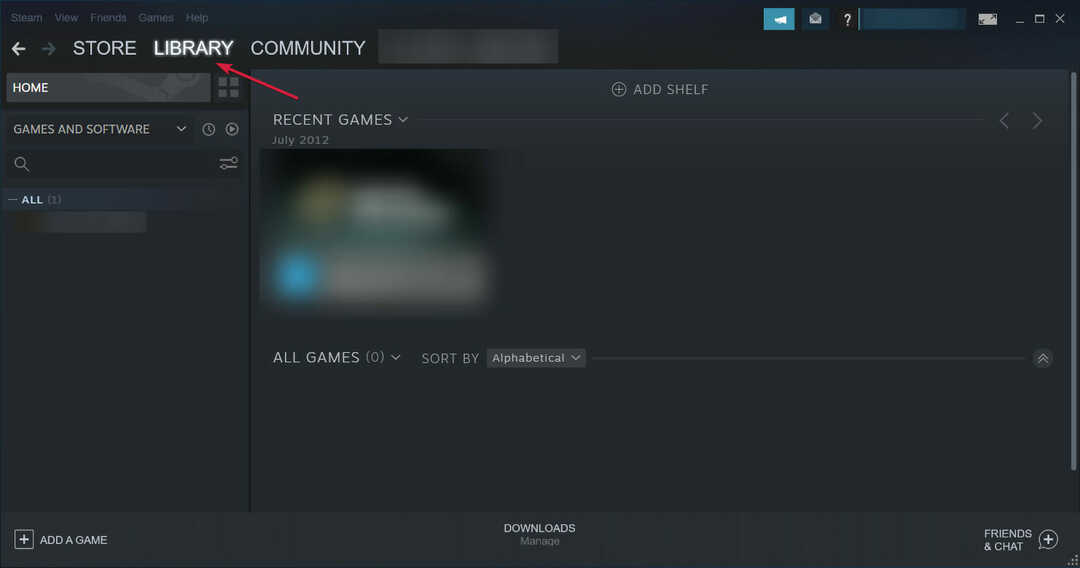
- Щелкните правой кнопкой мыши на Эпоха Империй 4 и выберите Характеристики.

- Выбирать ОБЩЕЕ в левом меню, затем снимите флажок с лисы для Включите оверлей Steam во время игры.

4. Временно отключите антивирус
- Щелкните значок Начинать кнопка, тип безопасность, и выберите Безопасность Windows от результатов.
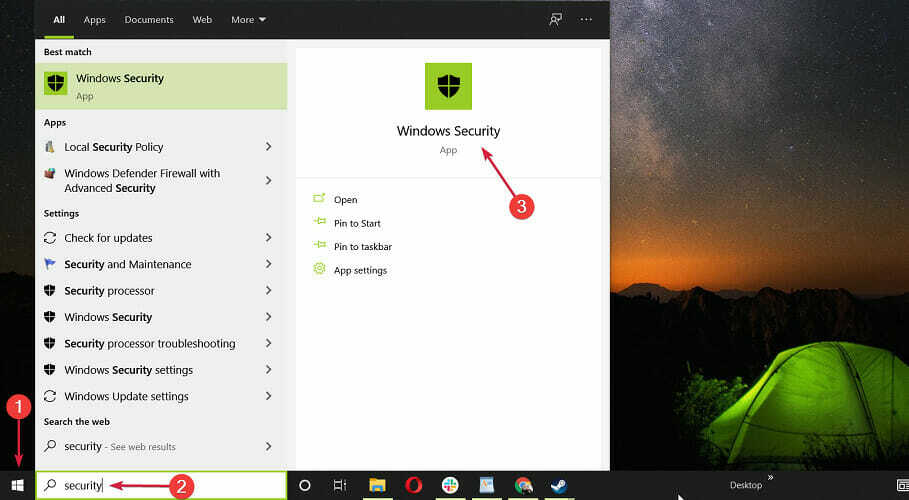
- Выбирать Защита от вирусов и угроз.
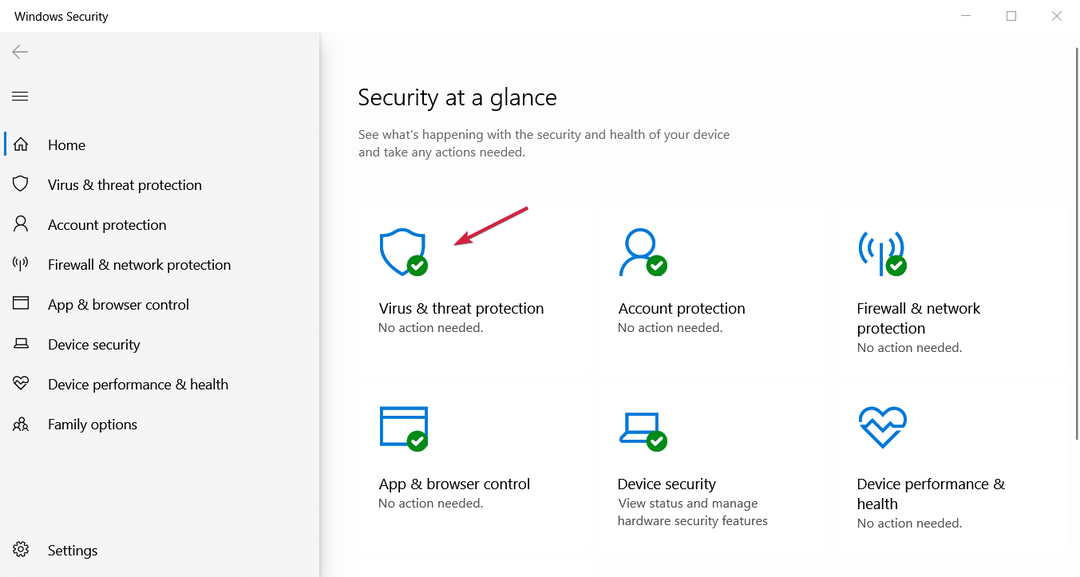
- Если у вас нет стороннего антивируса, в следующем окне нажмите Управлять настройками и отключите защиту для Защитника Windows. Если да, нажмите Открыть приложение и отключите сторонний антивирус в его настройках.
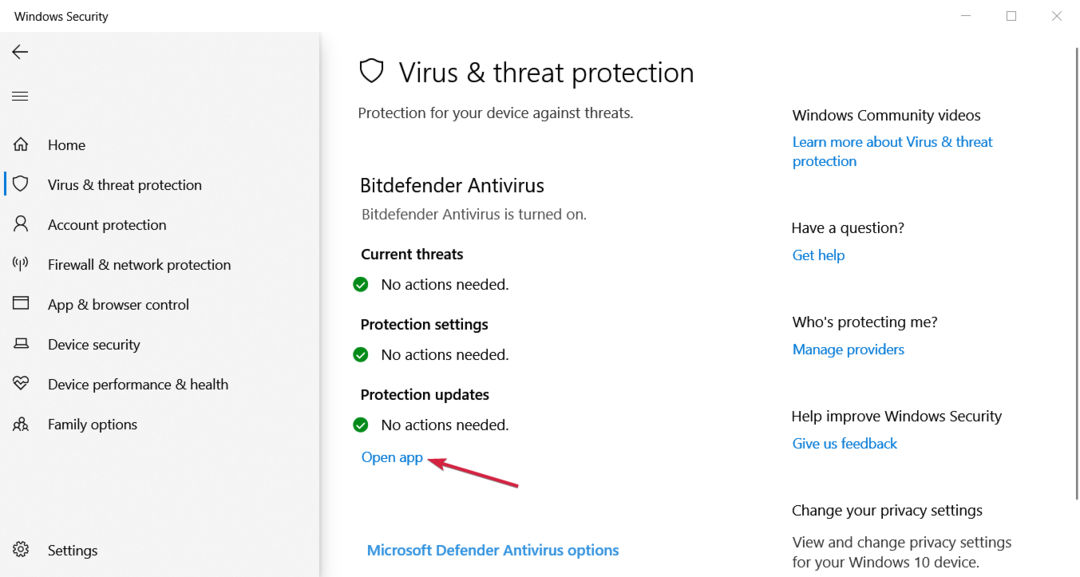
- Например, в Bitdefender вы можете отключить защиту от его Дополнительные настройки меню.

Проверьте, нормально ли работает игра после отключения антивируса. Если это не сработает, временно удалите антивирус, поскольку он может блокировать ваши обновления.
Если вы обнаружите, что причиной проблемы был антивирус, подумайте о том, чтобы получить лучший антивирус для Windows 11.
5. Выполните чистую загрузку
- нажмите Окна ключ + р открыть Запустить, тип msconfig.msc, и нажмите Ok открытьКонфигурация системы.

- Открыть Услуги вкладка и проверьтеСкрыть все службы Microsoftкоробка.
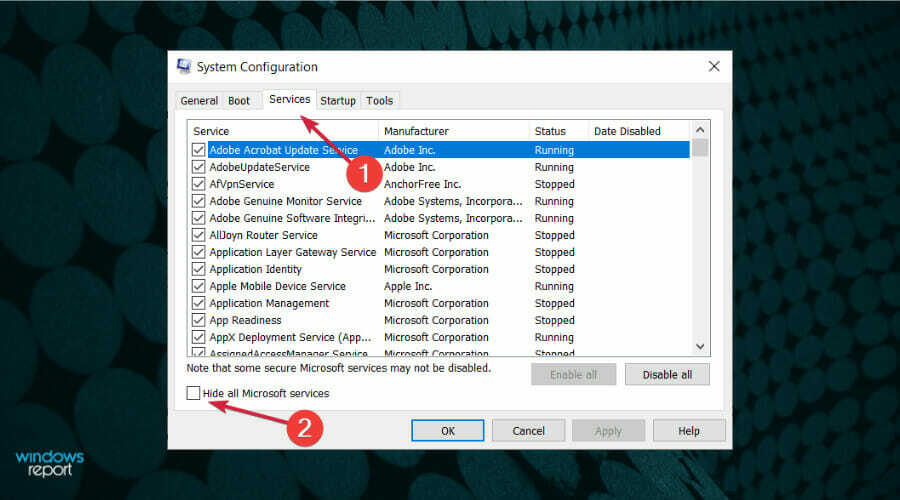
- Щелкните значок Отключить все кнопка. Это отключит все второстепенные и сторонние службы.
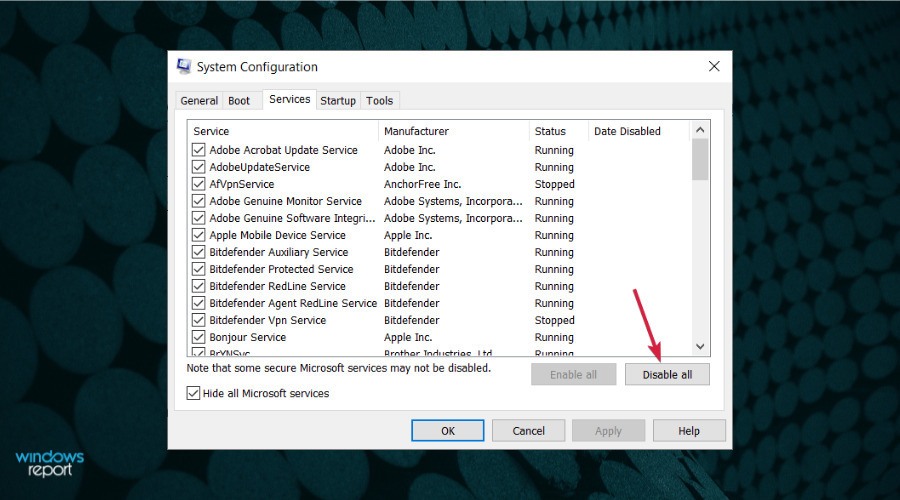
- в Конфигурация системы окно, щелкните Подать заявление а также Ok чтобы сохранить изменения.
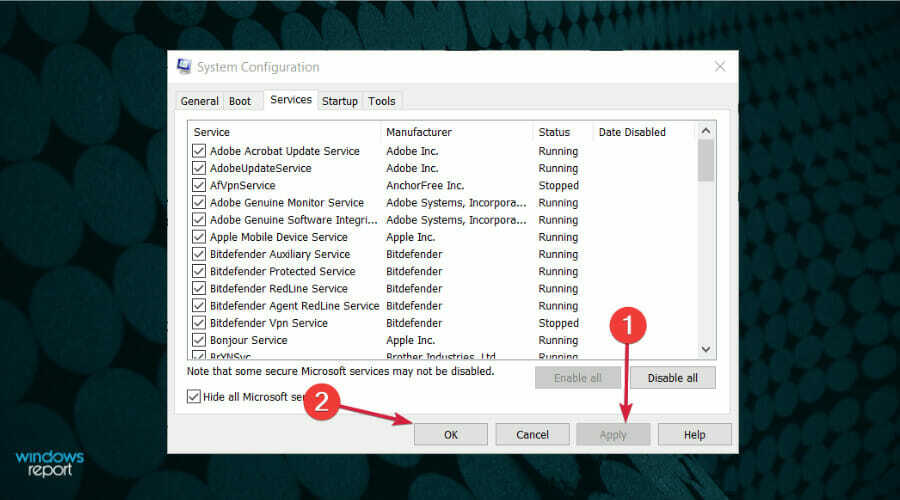
- Затем щелкните правой кнопкой мыши на панели задач и выберите Диспетчер задач.

- в Окно диспетчера задач, открыть Запускать таб.

- Щелкните правой кнопкой мыши приложения одно за другим и выберите Запрещать, затем закройте Диспетчер задач.

- Перезагрузите компьютер.
После перезагрузки ваш компьютер должен работать более плавно и быстро, и если какой-либо процесс мешал игре, он исчезнет.
6. Удалите и переустановите игру
- Щелкните значок Начинать кнопку и выберите Настройки.

- Теперь выберите Программы раздел.
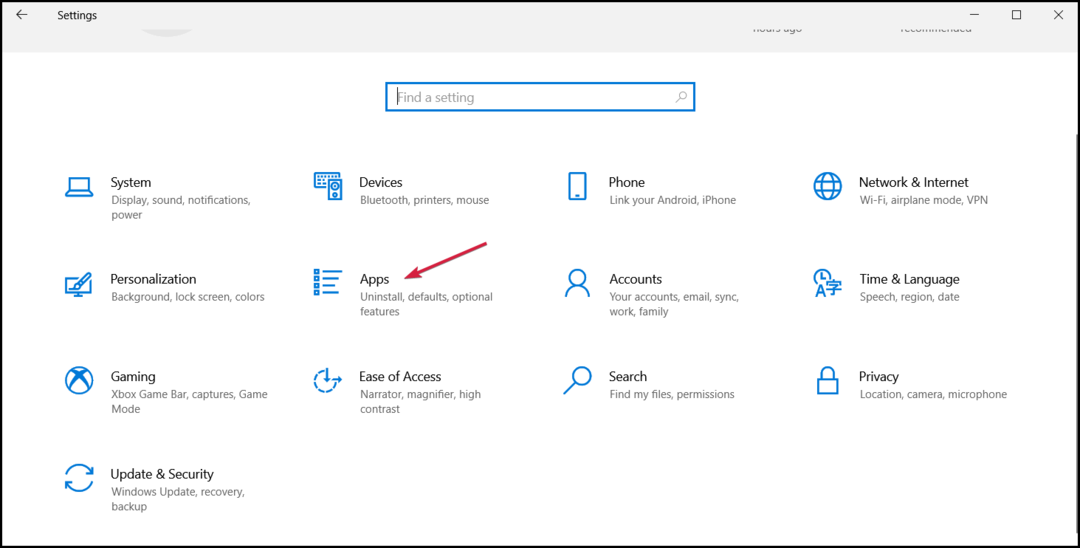
- Выбирать Эпоха Империй 4 из списка и щелкните Удалить.

- Теперь установите игру из своего комплекта или повторно загрузите ее из Steam.
Если вы добились каких-либо успехов в игре, не забудьте сделать резервную копию сохраненных игр перед удалением.
Как мне предотвратить сбои в игре?
Совет эксперта: Некоторые проблемы с ПК трудно решить, особенно когда речь идет о поврежденных репозиториях или отсутствующих файлах Windows. Если у вас возникли проблемы с исправлением ошибки, возможно, ваша система частично сломана. Мы рекомендуем установить Restoro, инструмент, который просканирует вашу машину и определит причину неисправности.
кликните сюда скачать и приступить к ремонту.
Есть множество причин, по которым игра не загружается или неожиданно вылетает, но в основном это связано с некоторыми ошибками или нехваткой ресурсов.
Вот почему вы можете предпринять несколько мер предосторожности перед запуском игры.
➡ Держите игру в курсе
Особенно когда речь идет о новых играх, разработчики выпускают множество патчей, чтобы исправить возможные сбои, поэтому старайтесь обновлять их как можно чаще.

Убедитесь, что у вас есть Всегда держите эту игру в курсе функция проверена. Он активирован по умолчанию, но никогда не знаешь, что может случиться.
➡ Закройте все ненужные фоновые приложения
Мы уже показали вам выше, как вы можете избавиться от запускаемых приложений и ненужных служб, но вы также можете остановить работу любых других задач и приложений в фоновом режиме.
Вы можете сделать это из Диспетчер задач. Просто определите процессы, которые вам не нужны, и выберите Завершить задачу чтобы остановить их.
➡ Убедитесь, что у вас достаточно места
Место для хранения - злейший враг игры. Итак, когда в последний раз, сколько места у вас осталось на вашем диске?
Просто нажмите Окна ключ + E начать Проводник и посмотрите на диск, на котором вы сохранили игру. Всегда приятно видеть, что у вас осталось хотя бы пара ГБ.
Age of Empires 4 - отличная стратегическая игра, но если она продолжает давать сбой или вообще не загружается, это может испортить вам день.
Мы надеемся, что наше руководство помогло вам исправить любые проблемы Age of Empires 4, которые могут помешать его правильной работе на вашем компьютере.
Если у вас есть другие подобные проблемы, у нас обязательно есть решения. Например, у нас есть руководство по исправлению зависания игры в Windows 10 и 11 за несколько простых шагов.
Если у вас возникнут другие вопросы или проблемы, не стесняйтесь сообщать нам о них в разделе комментариев ниже.
 По-прежнему возникают проблемы?Исправьте их с помощью этого инструмента:
По-прежнему возникают проблемы?Исправьте их с помощью этого инструмента:
- Загрузите этот инструмент для ремонта ПК получил рейтинг "Отлично" на TrustPilot.com (загрузка начинается на этой странице).
- Нажмите Начать сканирование чтобы найти проблемы с Windows, которые могут вызывать проблемы с ПК.
- Нажмите Починить все исправить проблемы с запатентованными технологиями (Эксклюзивная скидка для наших читателей).
Restoro был загружен 0 читатели в этом месяце.